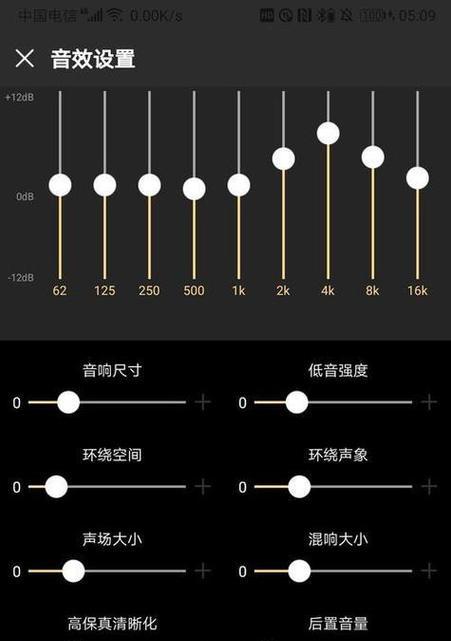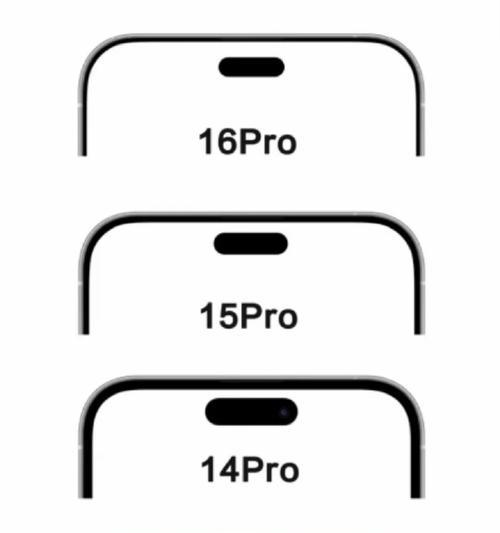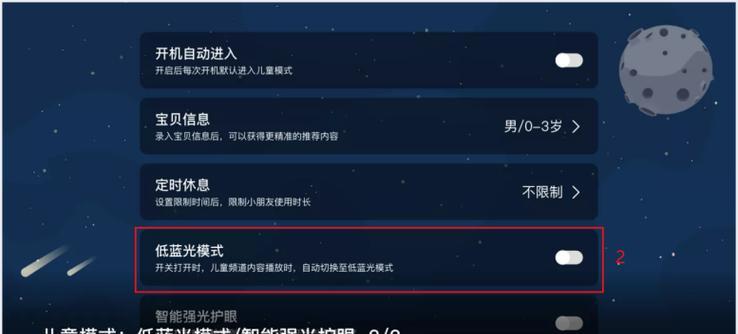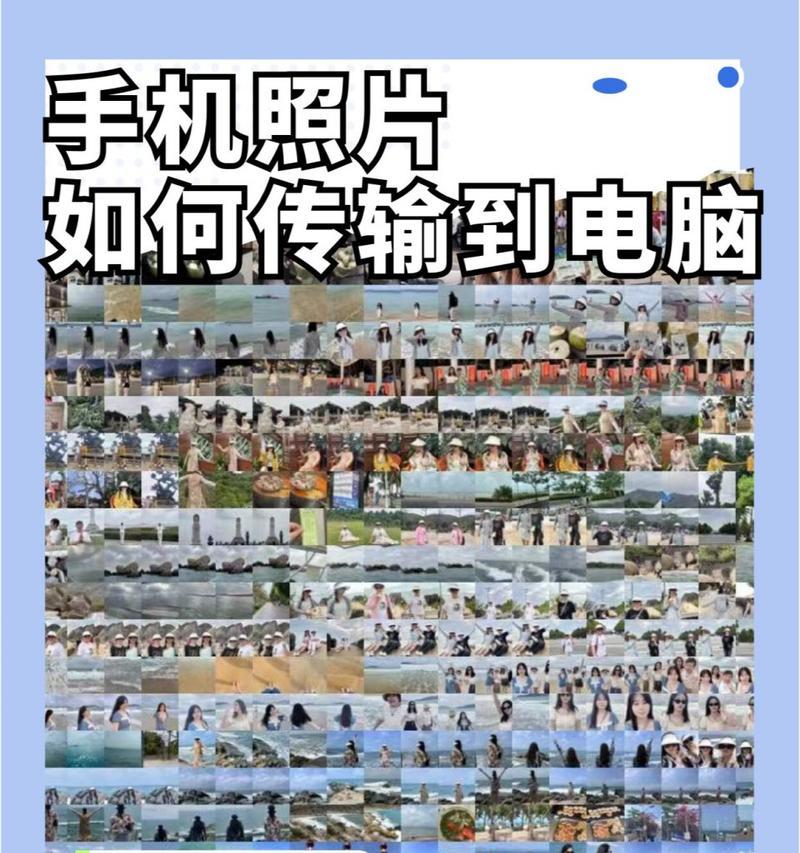如何找到并复制打印机驱动程序?(简单步骤教你找到电脑中的打印机驱动程序,并复制保存)
打印机驱动程序是使电脑能够与打印机正确通信和交互的重要软件。当我们在更换电脑、重新安装系统或连接新的打印机时,就需要找到并安装适当的打印机驱动程序。本文将介绍如何快速找到并复制打印机驱动程序,以便在需要时进行备份或转移。

什么是打印机驱动程序
打印机驱动程序是一种软件,它能够将计算机发送给打印机的指令翻译成能够被打印机理解的指令。每个打印机型号都有自己独特的驱动程序,因此需要确保安装正确的驱动程序以实现最佳的打印效果。
在电脑中找到打印机驱动程序的位置
通常,电脑已经预装了一些常见的打印机驱动程序,可以在控制面板或设置中找到。具体位置可以在开始菜单中搜索“打印机”来查找。一些打印机品牌也会在官方网站上提供驱动程序的下载。

打印机设备管理器中查找驱动程序
在Windows操作系统中,可以通过设备管理器来查找已安装的打印机驱动程序。打开设备管理器后,在“打印机”或“USB控制器”下找到已连接的打印机,右键点击打印机名称,选择“属性”或“详细信息”选项,在驱动程序标签页中可以看到安装的驱动程序信息。
从打印机制造商官方网站下载驱动程序
如果在电脑中没有找到合适的打印机驱动程序,可以前往该打印机制造商的官方网站,在其支持或下载页面中找到相应的驱动程序。需要注意的是,确保下载与打印机型号和操作系统版本相匹配的驱动程序。
使用驱动程序安装光盘或U盘
一些打印机厂商提供了随附的安装光盘或U盘,上面已经包含了与打印机兼容的驱动程序。只需将光盘或U盘插入电脑并按照提示进行安装即可。
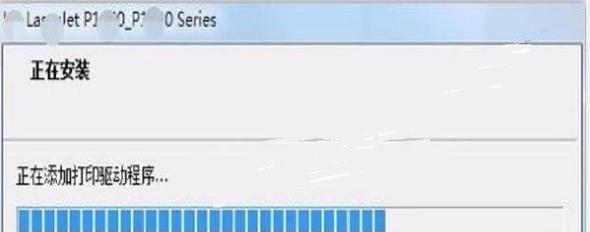
复制打印机驱动程序的重要性
复制打印机驱动程序的好处在于,当需要重新安装操作系统、更换电脑或连接新的打印机时,可以快速找到并安装相应的驱动程序,避免了再次搜索和下载的繁琐过程。
复制打印机驱动程序的步骤
为了复制打印机驱动程序,首先需要找到驱动程序所在的文件夹。一般情况下,这些文件夹位于C盘的Windows文件夹中的System32或SysWOW64文件夹下的DriverStore文件夹中。
打开文件夹选项以显示隐藏文件
为了访问DriverStore文件夹,需要在文件资源管理器中打开“文件夹选项”并选择“查看”选项卡。在高级设置中,勾选“显示隐藏的文件、文件夹和驱动器”选项,然后点击“确定”。
找到并复制打印机驱动程序
在DriverStore文件夹中,可以按照驱动程序厂商或打印机型号的名称查找对应的驱动程序文件夹。找到目标驱动程序后,将其复制到其他位置,如U盘、硬盘或云存储服务中,以便在需要时进行备份或转移。
注意驱动程序的文件大小和版本
在复制打印机驱动程序时,可以注意到其文件的大小和版本。这些信息可以帮助区分不同版本的驱动程序,以及选择适合特定操作系统和打印机型号的正确驱动程序。
备份打印机驱动程序的重要性
备份打印机驱动程序可以帮助我们在电脑故障、系统崩溃或打印机更换时快速恢复打印功能。定期将打印机驱动程序进行备份是一项重要的维护工作。
定期更新打印机驱动程序
除了备份,定期更新打印机驱动程序也很重要。驱动程序更新可以修复一些已知的问题、提高兼容性和性能,以及支持新的功能。建议使用官方网站或软件自动更新工具来获取最新的驱动程序。
如何找到并复制打印机驱动程序
通过以上步骤,我们可以轻松找到电脑中的打印机驱动程序,并复制保存以备份或转移。找到正确的驱动程序对于正确连接和使用打印机至关重要,因此我们应该时刻保持驱动程序的备份和更新。
需要根据具体情况进行操作
需要注意的是,具体的操作步骤可能因不同的操作系统和打印机型号而有所不同。在实际操作时,应根据具体情况选择适当的方法和步骤来找到并复制打印机驱动程序。
保持电脑与打印机的良好连接
找到并复制打印机驱动程序是保持电脑与打印机正常连接的重要一步。只有正确安装了适当的驱动程序,我们才能够顺利地进行打印工作,从而提高工作效率和打印质量。在日常使用电脑和打印机时,应始终关注驱动程序的备份和更新。
版权声明:本文内容由互联网用户自发贡献,该文观点仅代表作者本人。本站仅提供信息存储空间服务,不拥有所有权,不承担相关法律责任。如发现本站有涉嫌抄袭侵权/违法违规的内容, 请发送邮件至 3561739510@qq.com 举报,一经查实,本站将立刻删除。
- 站长推荐
-
-

如何解决投影仪壁挂支架收缩问题(简单实用的解决方法及技巧)
-

如何选择适合的空调品牌(消费者需注意的关键因素和品牌推荐)
-

饮水机漏水原因及应对方法(解决饮水机漏水问题的有效方法)
-

奥克斯空调清洗大揭秘(轻松掌握的清洗技巧)
-

万和壁挂炉显示E2故障原因及维修方法解析(壁挂炉显示E2故障可能的原因和解决方案)
-

洗衣机甩桶反水的原因与解决方法(探究洗衣机甩桶反水现象的成因和有效解决办法)
-

解决笔记本电脑横屏问题的方法(实用技巧帮你解决笔记本电脑横屏困扰)
-

小米手机智能充电保护,让电池更持久(教你如何开启小米手机的智能充电保护功能)
-

如何清洗带油烟机的煤气灶(清洗技巧和注意事项)
-

应对显示器出现大量暗线的方法(解决显示器屏幕暗线问题)
-
- 热门tag
- 标签列表
- 友情链接